Cómo usar el parámetro de estilo para ajustar con precisión las imágenes generadas a mitad de camino
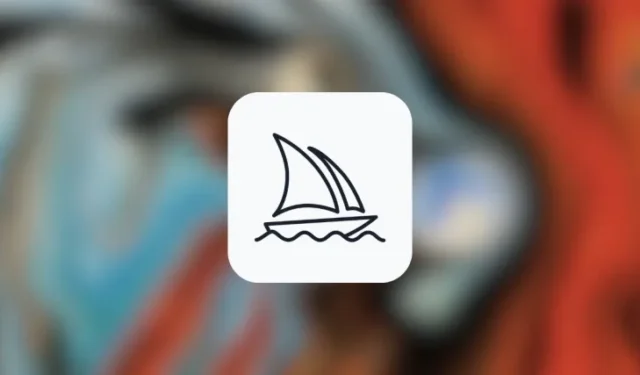
Qué saber
- El parámetro Estilo en Midjourney le permite ajustar la estética de las imágenes que genera en la herramienta AI.
- En las versiones 5.1 y 5.2, el
--style rawparámetro reduce la influencia de la estética predeterminada de Midjourney para que las imágenes resultantes parezcan más cinemáticas o realistas. - Los modelos de Niji pueden aplicar cuatro tipos diferentes de
--styleparámetros: lindo, expresivo, escénico y original al generar anime y arte ilustrativo.
¿Qué es el parámetro Style en Midjourney?
Midjourney ofrece un parámetro de estilo para su herramienta de inteligencia artificial que permite a los usuarios ajustar la estética de las imágenes de tal manera que sean más fotorrealistas, cinemáticas o expresivas que las generaciones habituales. Durante los últimos meses, Midjourney ha ofrecido varios estilos que puede aplicar en diferentes versiones del generador de arte AI.
En el modelo Midjourney actual, versión 5.2, los usuarios solo pueden aplicar un estilo para ajustar la estética de la imagen. Este es el --style rawparámetro que atenúa la influencia de la estética predeterminada de Midjourney de manera que las imágenes resultantes parezcan más cinemáticas o realistas.
Hay otros parámetros de estilo que puede usar en diferentes modelos de Midjourney, incluidas las versiones 4 y los modelos Niji, y este último ofrece un conjunto más variado de parámetros de estilo. Puede consultarlos en detalle más abajo.
¿En qué se diferencia del parámetro Stylize?
El parámetro Style y el parámetro Stylize son dos elementos diferentes en Midjourney, aunque su redacción puede parecer similar. Como se explicó anteriormente, el parámetro Style reduce la influencia de la estética de Midjourney y actúa como un modificador para su solicitud de entrada.
Cuando se utiliza el --style rawparámetro, básicamente solicita a Midjourney que utilice su algoritmo de generación de imágenes sin procesar. De manera similar a cómo aplica un preajuste de ecualizador para escuchar una canción de cierta manera, el parámetro Estilo se puede usar para establecer un tono preestablecido para la imagen que está a punto de crear.
El parámetro Stylize, por otro lado, influye en la fuerza con la que Midjourney aplica su «estilo predeterminado» para producir imágenes. Puede establecer diferentes valores que oscilan entre 0 y 1000 para el parámetro Stylize para controlar la fuerza de la estilización. Los valores bajos producirán imágenes que están más alineadas con el mensaje que ingresó, mientras que los valores más altos de estilización crearán imágenes muy artísticas que pueden no ser relevantes para su mensaje.
Para resumir, mientras que --style rawen la versión 5.2 se reduce la influencia de la estética predeterminada de Midjourney, --stylize (value)le permite decidir qué tan artística y obstinada puede ser Midjourney mientras genera imágenes a partir de un aviso.
¿Qué tipo de estilos puedes configurar en Midjourney?
El último modelo, Midjourney versión 5.2 (en el momento de escribir este artículo), solo tiene un estilo específico que puede aplicar durante la generación de imágenes, --style raw. El --style rawparámetro, cuando se agrega a un aviso, reduce la influencia de la estética predeterminada de Midjourney para que tenga más control sobre las imágenes que genera.
Cuando se aplica este parámetro, las imágenes creadas se basan en las palabras que usa para describirlas, por lo que se verán más fotorrealistas o cinemáticas según su indicación. Este estilo también es aplicable a la versión anterior de Midjourney, es decir, la versión 5.1 .
El parámetro Style también se puede usar con los modelos Niji de Midjourney que funcionan en colaboración con Spellbrush para generar imágenes en anime y estilos ilustrativos. Aunque las versiones de Niji pueden aplicar estilos de anime, estética y composiciones centradas en los personajes, la última versión de Niji, es decir, Niji Model Version 5, se puede ajustar con --styleparámetros para generar creaciones únicas.
A diferencia de la versión 5.2 de Midjourney, los modelos de Niji pueden aplicar cuatro tipos diferentes de --styleparámetros al crear imágenes. Éstas incluyen:
-
--style cutepara generar adorables personajes, temas y ambientes. -
--style expressivecrea ilustraciones más sofisticadas que enfatizan las palabras en su indicación. -
--style scenicpuede generar hermosos fondos y personajes cinematográficos en un entorno fantástico. -
--style originalaplica el estilo estético original para Niji Model Version 5; se estableció como predeterminado para las creaciones anteriores al 26 de mayo de 2023.
El parámetro Estilo no es exclusivo de la versión actual de Midjourney. Si utiliza Midjourney Model Version 4 , puede elegir entre tres estilos diferentes: --style 4a, --style 4by --style 4c. Los tres estilos generarían diferentes tipos de imágenes con ligeros ajustes en el ajuste estilístico y compatibilidad con relaciones de aspecto limitadas. Los dos primeros parámetros de estilo pueden generar imágenes en dimensiones 1:1, 2:3 y 3:2, mientras que el último solo admite proporciones de hasta 1:2 o 2:1.
Los modelos Midjourney anteriores a la versión 4 no podrán procesar ninguno de los parámetros de estilo anteriores.
Cómo aplicar varios estilos para crear imágenes
El parámetro Style ha existido en Midjourney desde el lanzamiento de la versión 4, pero su aplicación ha variado drásticamente entre las diferentes versiones del creador de imágenes AI. Para usar diferentes parámetros de estilo para la creación de imágenes, deberá aplicar diferentes versiones de Midjourney según el estilo que desee usar.
Caso 1: En Midjourney versiones 5.1 y 5.2
Si está utilizando el último modelo de Midjourney, es decir, la versión 5.2, o está utilizando el modelo anterior, la versión 5.1, solo hay un estilo que puede aplicar a las imágenes que desea generar y es --style raw. Puede usar el estilo con las versiones 5.1 o 5.2 de Midjourney ya habilitadas o usar el parámetro --v 5.1o --v 5.2en su indicador para habilitar su modelo preferido durante la creación de la imagen.
Para habilitar las versiones 5.1 o 5.2 en su cuenta, abra cualquiera de los servidores de Midjourney en Discord o acceda a Midjourney Bot desde su servidor Discord o Discord DM. Independientemente de cómo acceda, haga clic en el cuadro de texto en la parte inferior.
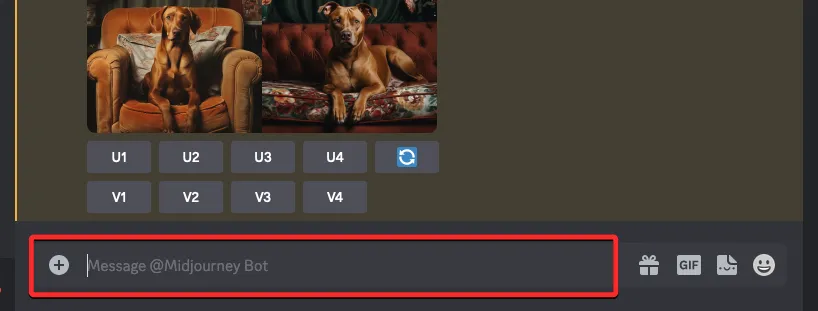
Aquí, escriba /settings, haga clic en la opción / configuración y luego presione la tecla Intro en su teclado.
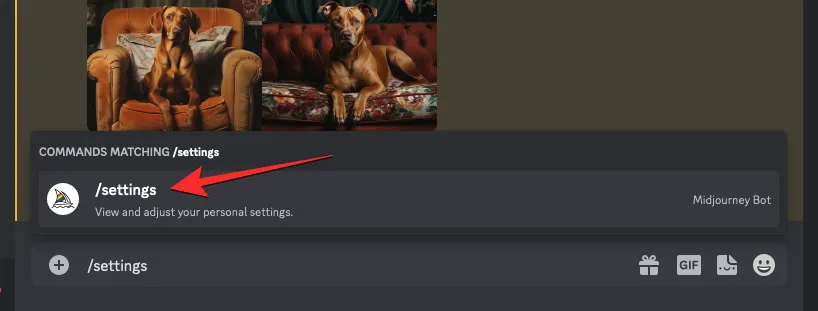
En la respuesta de Midjourney que aparece, haga clic en el cuadro desplegable en la parte superior para acceder a más opciones.
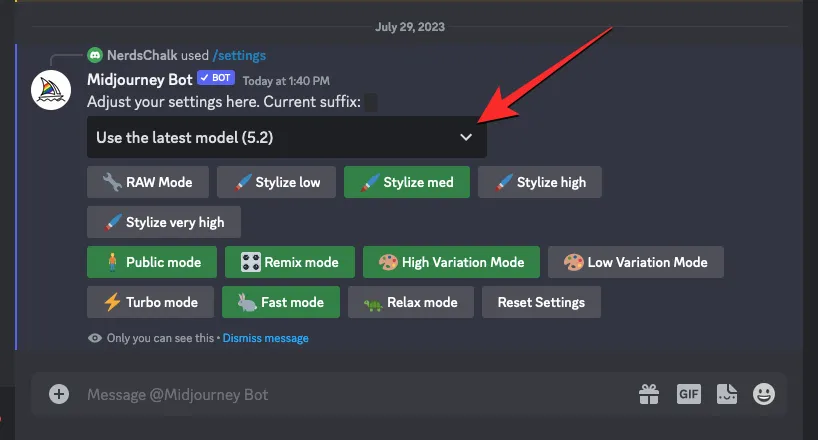
Cuando se expanda el menú, haga clic en Midjourney Model V5.2 o Midjourney Model V5.1 para aplicar su modelo preferido.
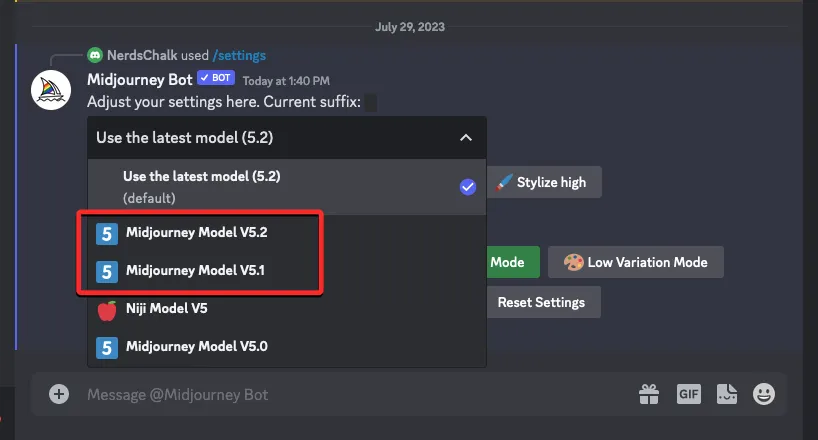
Esto aplicará el modelo seleccionado a su cuenta Midjourney. Ahora puede proceder a generar imágenes con el parámetro de estilo usando el comando /imagine. Para aplicar el parámetro de estilo en las versiones 5.1 o 5.2 de Midjourney, puede usar una sintaxis como esta:/imagine prompt <description> --style raw
En caso de que tenga una versión diferente de Midjourney actualmente ejecutándose en Discord, puede crear imágenes con el parámetro sin formato –style utilizando un mensaje como este: /imagine prompt <description> --v5.2 --style raw. Esto asegurará que la versión Midjourney seleccionada se aplique para este proceso de generación de imágenes en particular.
Para comenzar a usar el parámetro de estilo en Midjourney, haga clic en el cuadro de texto en la parte inferior de la pantalla. Aquí, escribe /imaginey selecciona la opción /imagina del menú.
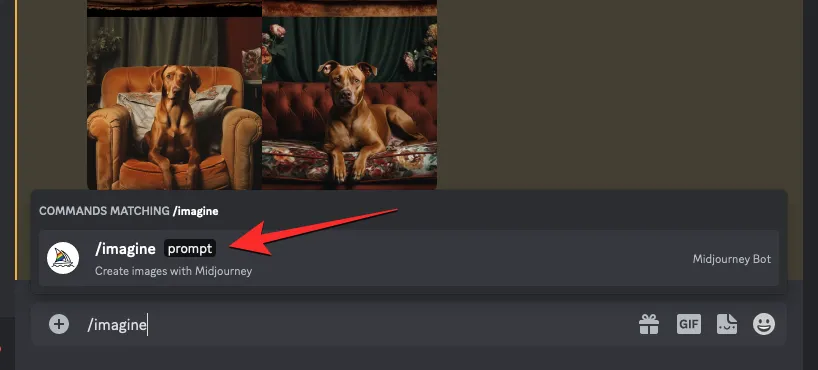
Ahora, ingrese la descripción deseada para la imagen. Mientras escribe este mensaje, asegúrese de agregar el --style rawparámetro al final de su mensaje si las versiones 5.1 o 5.2 están habilitadas actualmente. De lo contrario, puede agregar esto --v5.1 --style rawo --v5.2 --style rawal final antes de presionar la tecla Intro en su teclado.
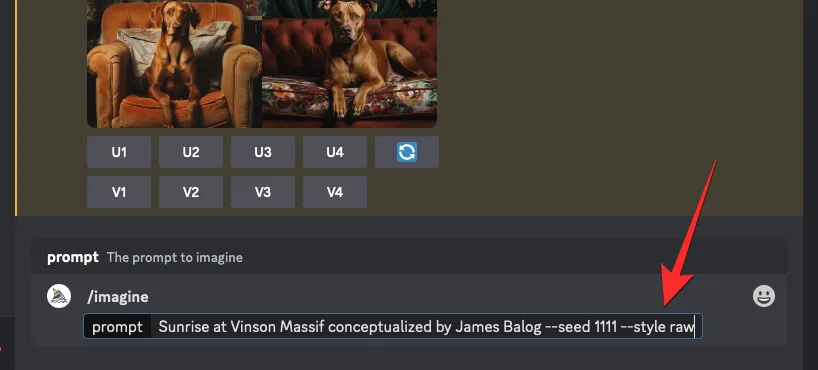
Midjourney ahora procesará su aviso y le generará un conjunto de 4 imágenes basadas en su descripción y parámetro de estilo.
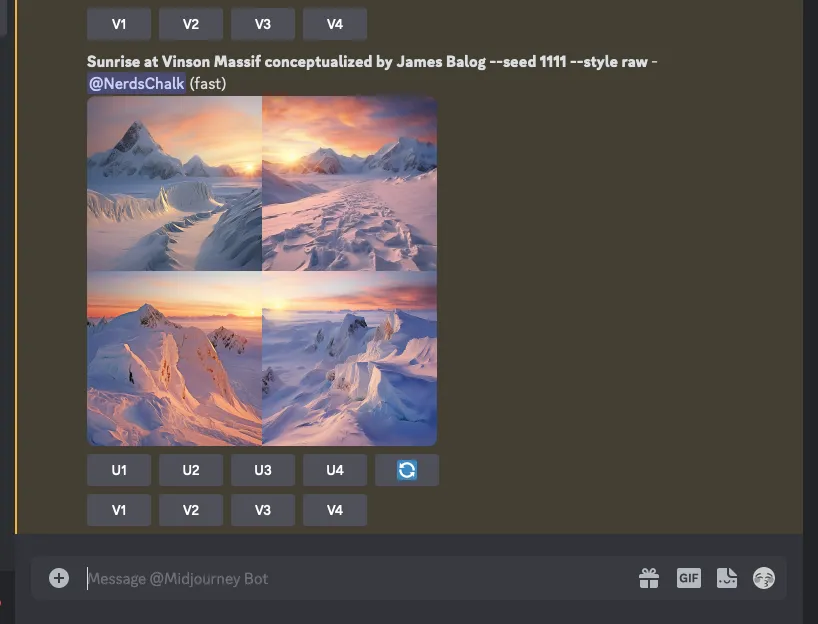
Así es como --style rawse ven las imágenes con parámetros en comparación con las imágenes que crea sin usar el parámetro.
| Inmediato | Sin parámetro de estilo | Con parámetro sin formato –style |
| Amanecer en Vinson Massif conceptualizado por James Balog – semilla 1111 |  |
 |
| cerezos en flor durante los inviernos al estilo de Alois Arnegger –seed 1111 |  |
 |
Caso 2: En Midjourney versión 4
La versión 4 fue el modelo predeterminado de Midjourney entre noviembre de 2022 y mayo de 2023 y fue durante este tiempo cuando nos presentaron el parámetro Estilo. Como se explicó anteriormente, puede aplicar tres estilos diferentes: --style 4a, --style 4by --style 4ca las imágenes en la versión 4, todos los cuales son ligeramente diferentes entre sí en términos de ajuste estilístico.
Puede usar estos estilos con la versión 4 de Midjourney ya habilitada o usar el --v 4parámetro en su mensaje para habilitar su modelo preferido durante la creación de imágenes.
Para habilitar la versión 4 de Midjourney, abra cualquiera de los servidores de Midjourney en Discord o acceda a Midjourney Bot desde su servidor Discord o Discord DM. Independientemente de cómo acceda, haga clic en el cuadro de texto en la parte inferior.
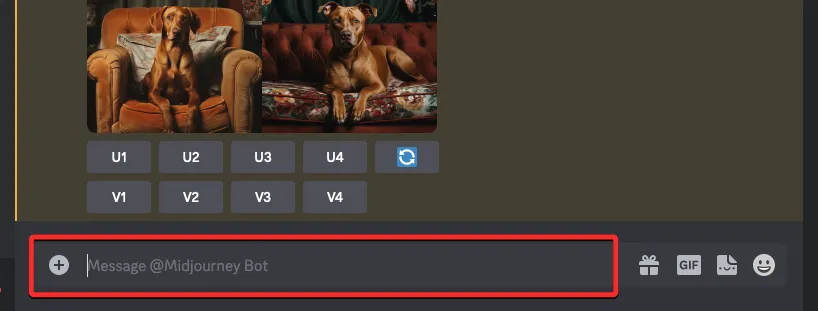
Aquí, escriba /settings, haga clic en la opción / configuración y luego presione la tecla Intro en su teclado.
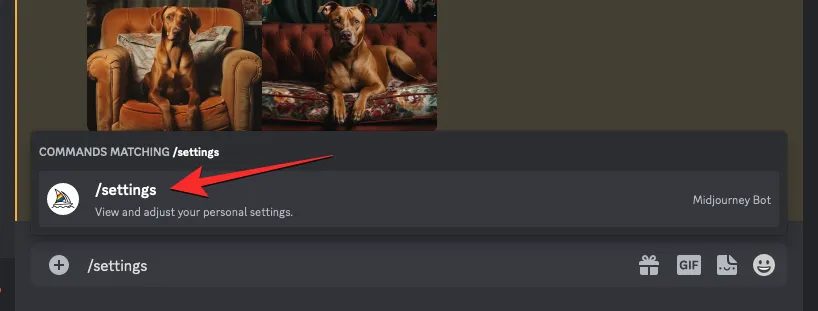
En la respuesta de Midjourney que aparece, haga clic en el cuadro desplegable en la parte superior para acceder a más opciones.
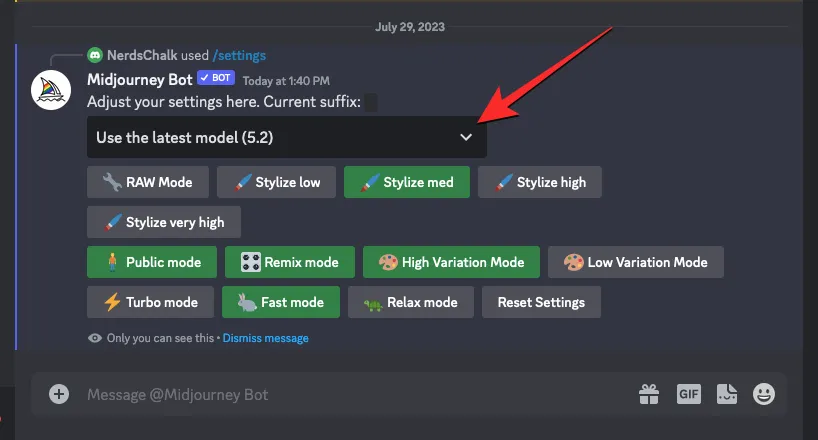
Cuando el menú se expanda, haga clic en Midjourney Model V4 para aplicar la versión 4 de la herramienta AI como predeterminada.
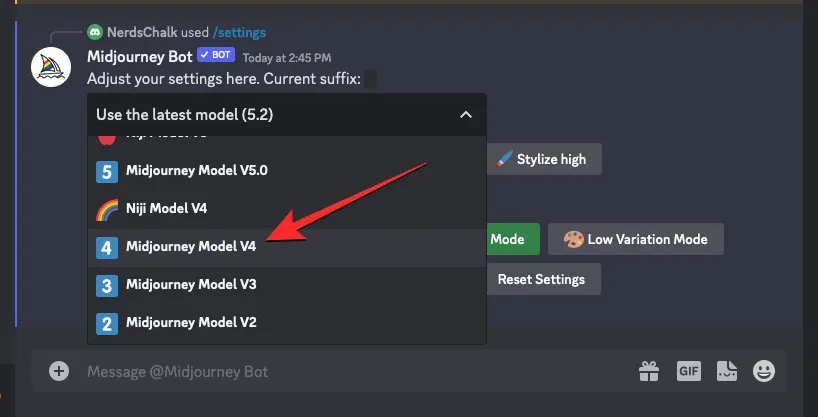
Esto aplicará el modelo seleccionado a su cuenta Midjourney. Ahora puede proceder a generar imágenes con el parámetro de estilo usando el comando /imagine. Para aplicar el parámetro de estilo en Midjourney versión 4, puede usar una sintaxis como esta: /imagine prompt <description> --style 4a– puede reemplazar 4a con 4b o 4c según el estilo que desee aplicar como predeterminado.
En caso de que tenga una versión diferente de Midjourney actualmente ejecutándose en Discord, puede crear imágenes con el parámetro de estilo usando un mensaje como este: – /imagine prompt <description> --v 4 --style 4apuede reemplazar 4a con 4b o 4c según el estilo que desee aplicar como predeterminado. El uso del --v 4parámetro garantizará que Midjourney use su modelo de versión 4 para este proceso de generación de imágenes en particular.
Para comenzar a usar el parámetro de estilo en Midjourney, haga clic en el cuadro de texto en la parte inferior de la pantalla. Aquí, escribe /imaginey selecciona la opción /imagina del menú.
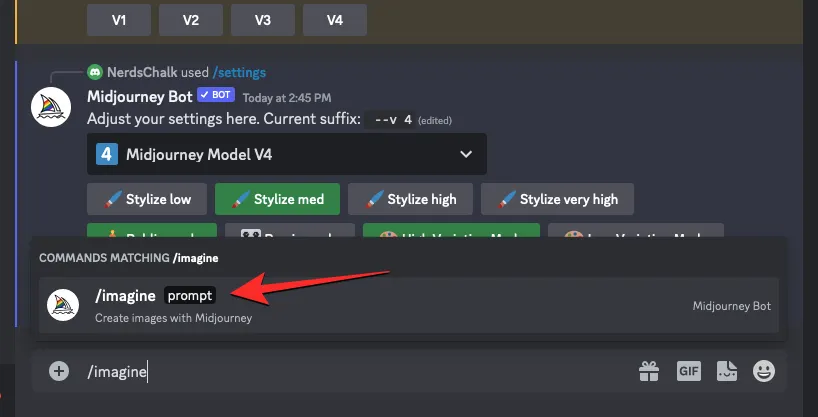
Ahora, ingrese la descripción deseada para la imagen. Mientras escribe este mensaje, asegúrese de agregar el --style (4a, 4b, or 4c)parámetro al final de su mensaje si la versión 4 está habilitada actualmente. De lo contrario, puede agregar esto --v4 --style (4a, 4b, or 4c)al final antes de presionar la tecla Intro en su teclado.
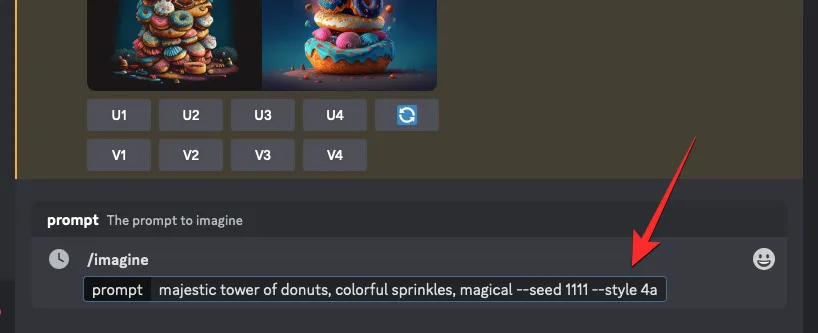
Midjourney ahora procesará su aviso y le generará un conjunto de 4 imágenes basadas en su descripción y parámetro de estilo.
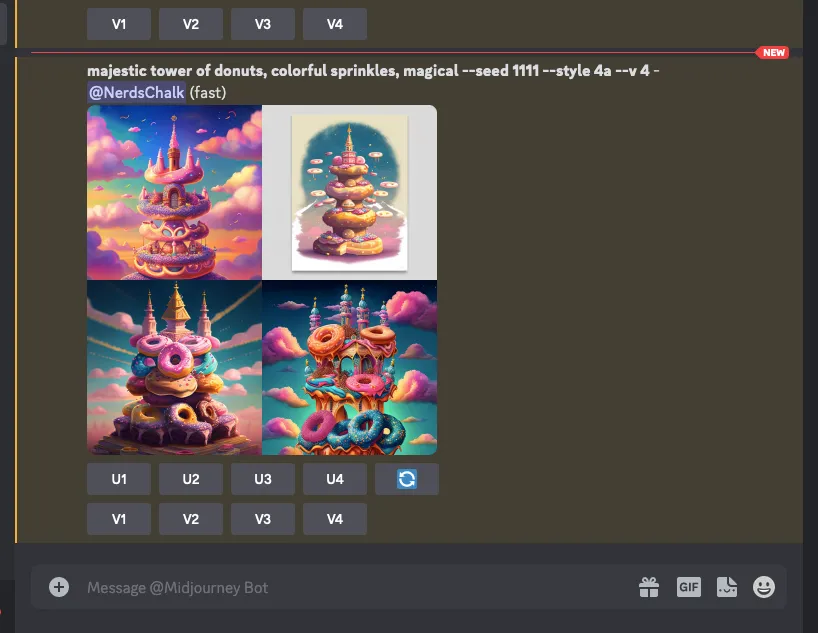
Así es como --style (4a, 4b, or 4c)se ven las imágenes con parámetros en comparación con las imágenes que crea sin usar el parámetro.
| Inmediato | Sin parámetro de estilo | –estilo 4a | –estilo 4b | –estilo 4c |
| majestuosa torre de donas, chispitas de colores, semilla mágica 1111 |  |
 |
 |
 |
| intrincado dios águila –semilla 1111 |  |
 |
 |
 |
Caso 3: En Midjourney Niji versión 5
Los modelos Niji de Midjourney pueden generar imágenes en anime y estilos ilustrativos; por lo tanto, el parámetro Estilo en Niji está equipado para hacer que sus ilustraciones se vean drásticamente diferentes con cuatro ajustes preestablecidos de estilo diferentes que se pueden aplicar para obtener el aspecto deseado. En este momento, los parámetros de estilo solo se aplican en la versión 5 del modelo Niji de Midjourney; por lo que no podrá usarlo con versiones anteriores de Niji.
Puede elegir de la siguiente lista de ajustes preestablecidos de estilo para aplicar a las imágenes generadas en la versión 5 de Niji:
-
--style cutepara generar adorables personajes, temas y ambientes. -
--style expressivecrea ilustraciones más sofisticadas que enfatizan las palabras en su indicación. -
--style scenicpuede generar hermosos fondos y personajes cinematográficos en un entorno fantástico. -
--style originalaplica el estilo estético original para Niji Model Version 5
Antes de que pueda comenzar a usar cualquiera de los estilos anteriores, debe asegurarse de que está ejecutando Niji Model Version 5 en su cuenta Midjourney. Para hacer eso, abra cualquiera de los servidores de Midjourney en Discord, o acceda a Midjourney Bot desde su servidor Discord o Discord DM. Independientemente de cómo acceda, haga clic en el cuadro de texto en la parte inferior.
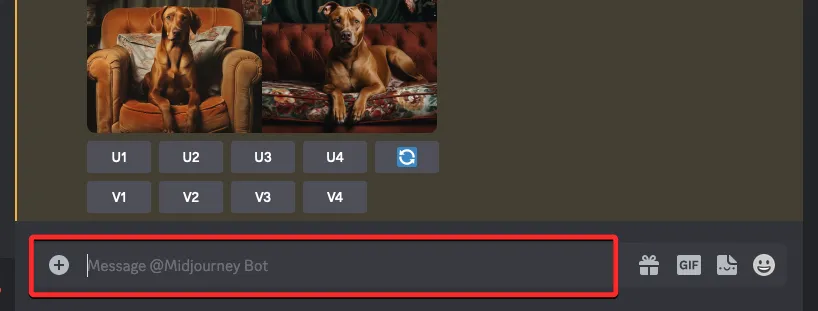
Aquí, escriba /settings, haga clic en la opción / configuración y luego presione la tecla Intro en su teclado.
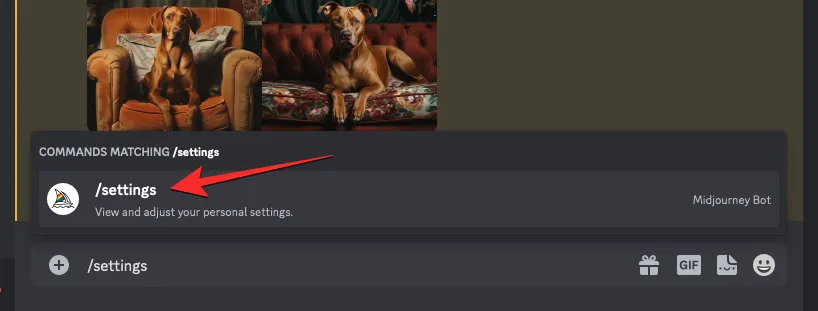
En la respuesta de Midjourney que aparece, haga clic en el cuadro desplegable en la parte superior para acceder a más opciones.
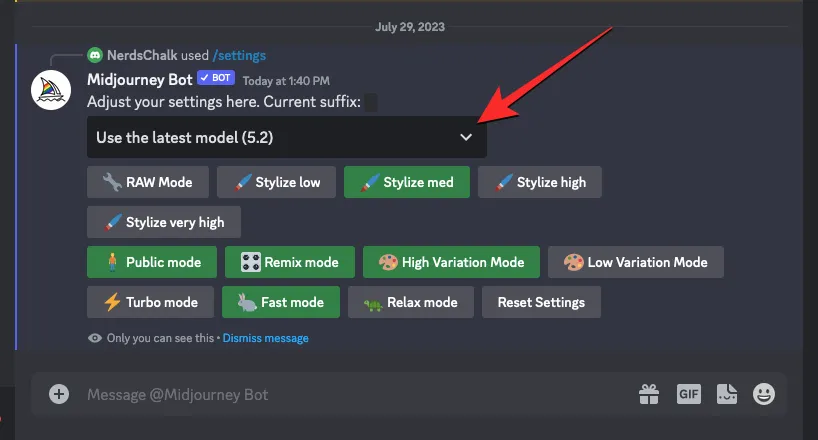
Cuando el menú se expanda, haga clic en Niji Model V5 .
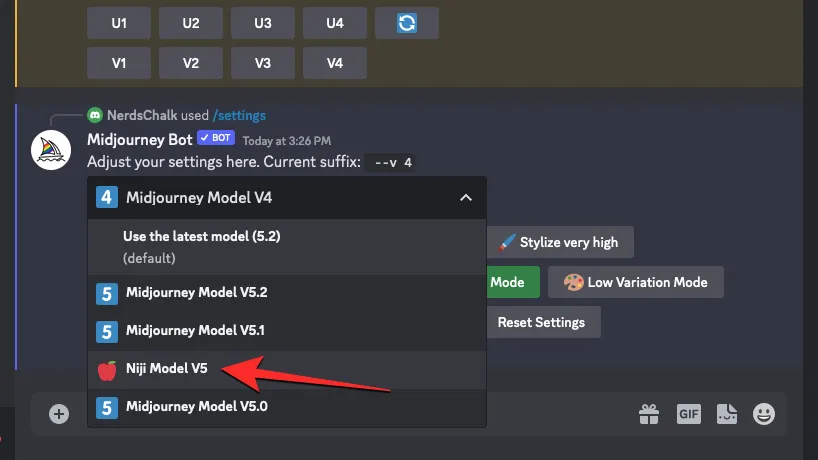
Esto aplicará el modelo Niji versión 5 a su cuenta Midjourney. Ahora puede proceder a generar imágenes con el parámetro de estilo usando el comando /imagine. Para aplicar el parámetro de estilo en la versión 5 de Niji, puede usar cualquiera de las siguientes sintaxis:
/imagine prompt <description> --style cute/imagine prompt <description> --style expressive/imagine prompt <description> --style scenic/imagine prompt <description> --style original
En caso de que tenga una versión diferente de Midjourney actualmente ejecutándose en Discord, puede crear imágenes con el parámetro de estilo usando un mensaje como este: /imagine prompt <description> --niji 5 --style (cute, expressive, scenic, or original)use solo una de las opciones para el parámetro de estilo.
Para comenzar a usar el parámetro de estilo en Midjourney, haga clic en el cuadro de texto en la parte inferior de la pantalla. Aquí, escribe /imaginey selecciona la opción /imagina del menú.
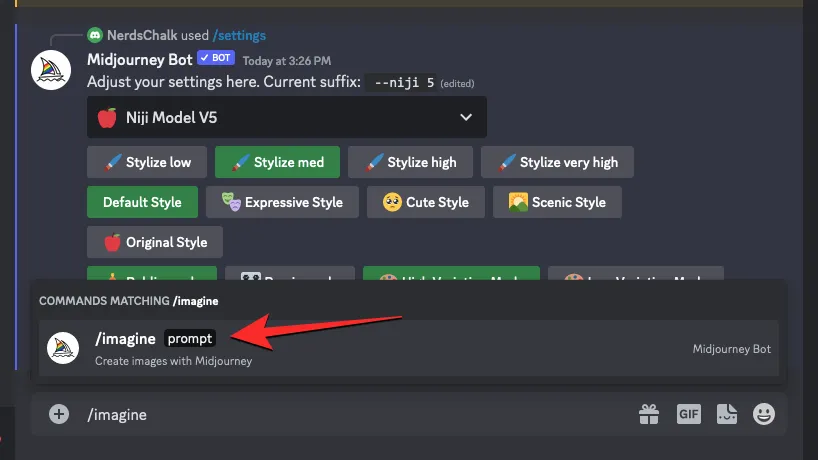
Ahora, ingrese la descripción deseada para la imagen. Mientras escribe este mensaje, asegúrese de agregar el --style (cute, expressive, scenic, or original)parámetro al final de su mensaje si la versión 5 de Niji está habilitada actualmente. De lo contrario, puede agregar esto --niji 5 --style (cute, expressive, scenic, or original)al final antes de presionar la tecla Intro en su teclado.
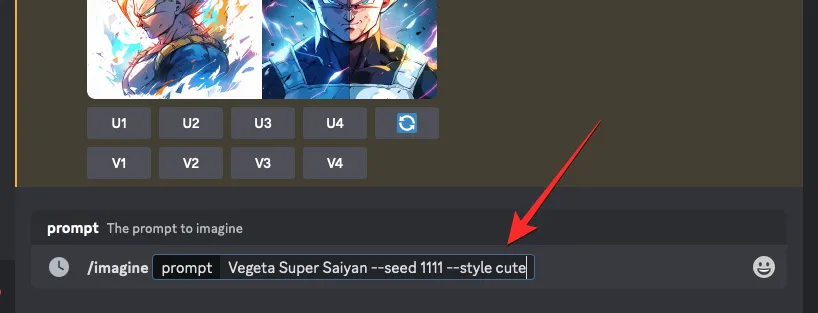
Midjourney ahora procesará su aviso y le generará un conjunto de 4 imágenes basadas en su descripción y parámetro de estilo.
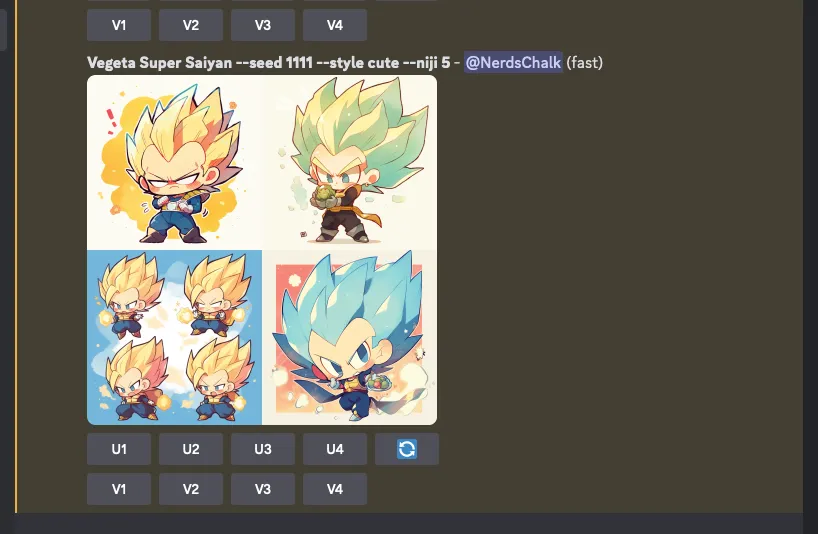
Así es como --style (cute, expressive, scenic, or original)se ven las imágenes con parámetros en comparación con las imágenes que crea sin usar el parámetro.
| Inmediato | Sin parámetro de estilo | -estilo lindo | –estilo expresivo | –estilo escénico | –estilo original |
| Vegeta Super Saiyan –semilla 1111 |  |
 |
 |
 |
 |
| kitsune japonés – semilla 1111 |  |
 |
 |
 |
 |
Eso es todo lo que necesita saber sobre el uso del parámetro de estilo para ajustar las imágenes generadas en Midjourney.



Deja una respuesta